Ваш iPhone раптом не дзвонить або не видає жодного звуку, коли ви отримуєте вхідне повідомлення? Ви нещодавно пропустили важливе повідомлення, тому що ваш телефон не сповіщав вас? Цікаво, чому ви не отримали сповіщення, коли хтось нещодавно надіслав вам повідомлення? Немає текстових або повідомлень, які надходять навіть із ваших улюблених або в екстрених випадках?
Якщо так, то ви не самотні! Деякі з наших читачів повідомляють, що їхні iPhone та iPad раптово перестають сповіщати їх, коли надходять нові тексти чи повідомлення. Природно, що ця проблема викликає багато проблем у людей, особливо якщо вони пропускають критичні повідомлення від родини, друзів та на роботі.
Це дуже засмучує, коли ти ніколи не чуєш своїх текстів!  Ось як це має працювати: ви отримуєте будь-яке нове повідомлення, ваш iPhone або iPad сповіщає вас звуком, попередженням на екрані та вібрацією.
Ось як це має працювати: ви отримуєте будь-яке нове повідомлення, ваш iPhone або iPad сповіщає вас звуком, попередженням на екрані та вібрацією.
Цей процес повинен працювати для всіх нових вхідних повідомлень, будь то iMessage чи SMS. Але якщо ви виявите, що це не працює належним чином, і ваш iPhone не попереджає вас про нові тексти, у нас є кілька порад, як швидко це виправити!
Зміст
- Немає часу? Перегляньте наше відео про сповіщення та сповіщення про повідомлення
-
Швидкі поради
- Схожі статті
- Повторні сповіщення не працюють для iPhone, Apple Watch або iPad з iOS 13 та iPadOS?
-
Не бачите сповіщень про повідомлення на заблокованому екрані або в Центрі сповіщень з iPadOS або iOS 12+?
- На щастя, відкривати стеки сповіщень дуже легко!
- Перевірте, чи налаштовано сповіщення для тихої доставки
- Функція Deliver Quietly є універсальною програмою!
- Вимкніть Доставку тихо
-
Як виправити відсутність звуку у вхідних текстових повідомленнях
- Перевірте звуковий ефект текстового повідомлення на вашому iPhone та виберіть звуковий сигнал
- Використовуйте свій тон тексту за замовчуванням!
- Сповіщення не лунають лише для кількох контактів?
- Подивіться на дату та час
-
Сповіщення про текстові повідомлення не працюють в iOS та iPadOS?
- Перевірте налаштування програми Message для фільтрації невідомих відправників і заблокованих контактів
- Перегляньте свій список заблокованих контактів
- Оновлення банерів сповіщень
- Немає текстового або повідомлення? Установіть прапорець «Не турбувати» (DND)
- Під час роботи також поставте прапорець «Не турбувати під час водіння».
- Режим «Не турбувати» для конкретного контакту
- Перевірте, чи ви випадково не ввімкнули приховувати сповіщення
- Подивіться на Bluetooth
- У парі з Apple Watch?
- iMessage увімкнено на вашому Mac?
- Перевірте свій бік або перемикач дзвінка/гучності (вимкнення звуку).
- Врятований дзвоном!
- Змініть те, що надсилає та отримує
- УВІМКніть сповіщення
- Вимкніть, а потім увімкніть сповіщення про повідомлення
- Немає сповіщень чи сповіщень, коли телефон заблоковано?
- Перевірте налаштування дозволу на екрані блокування
- Скинути налаштування мережі
- Оновіть свої DNS-сервери
- Змінити його!
- Попросіть когось зателефонувати
- Спробуйте Скинути налаштування
- Якщо ви сумніваєтеся, перезапустіть!
-
Поради читачам
- Схожі повідомлення:
Немає часу? Перегляньте наше відео про сповіщення та сповіщення про повідомлення
Швидкі поради 
Спробуйте виконати ці кроки, щоб виправити відсутні сповіщення або звуки в текстових повідомленнях
- Перевірте, чи ввімкнено режим «Не турбувати». Переконайтеся, що режим «Не турбувати» вимкнено
- Перевірте, чи є ланцюжок повідомлень Приховати сповіщення увімкнено
- Змініть банери сповіщень на постійні
- Подивіться, чи фільтруєте ви невідомих відправників
- Перевірте, чи зведено ваші сповіщення разом
- Переконайтеся, що для програми не ввімкнено функцію «Тихо доставити».
- Виберіть тон тексту або змініть вибраний тон тексту
- Перегляньте свої контакти та переконайтеся, що ви не встановили для їх тексту або мелодії значення «Немає» – якщо так, оновіть звук, який вам подобається
- Переконайтеся, що перемикач вимкнення звуку не увімкнено
- Якщо ви підключаєтеся до Apple Watch, сповіщення часто минають телефон і надходять безпосередньо на годинник
- Подивіться на дату й час і виберіть Встановити автоматично
- Вимкніть Bluetooth або перевірте з’єднання BT
- Скиньте мережу
- Оновіть iOS або iPadOS до останньої версії. У нових версіях iOS/iPadOS виправлено помилку, через яку пропущені дзвінки не з’являлися в центрі сповіщень
Схожі статті
- Як припинити отримувати сповіщення від групових повідомлень електронної пошти на iPhone або iPad
- Як використовувати постійні сповіщення iOS, щоб ніколи більше не пропускати сповіщення
- Групові сповіщення не працюють?
- Як прочитати попередні або пропущені сповіщення на Apple Watch
- Все про сповіщення iOS 12+ — зручніше та багато функцій
- Як керувати сповіщеннями на Apple Watch
Повторні сповіщення не працюють для iPhone, Apple Watch або iPad з iOS 13 та iPadOS?
На жаль, коли користувачі оновилися до iOS 13, вони зіткнулися з несподіваною помилкою – повторні сповіщення взагалі не працюють, незалежно від того, що ви встановили для повторення! Після оновлення, навіть коли користувачі встановлюють свої повторитисповіщення від одного або до 10 разів, iOS надсилає лише одне сповіщення і ніколи не повторюється зовсім.
Це проблема, яку Apple вирішила за допомогою оновлень iPadOS та iOS 13.2. А якщо у вас є Apple Watch, оновіть до версії 6.1+, а також 13.2+ на вашому iPhone у парі. Здається, це робить свою справу!
Якщо ви не можете оновити на даний момент, єдиний обхідний шлях – змінити налаштування банера сповіщень з тимчасових на постійні.
Не бачите сповіщень про повідомлення на заблокованому екрані або в Центрі сповіщень з iPadOS або iOS 12+?
Якщо ви оновили iOS 12 або новішої версії, існує функція групування сповіщень, яка об’єднує сповіщення. Тож якщо ви не бачите сповіщення, цілком можливо, що воно приховане в стеку.
iOS та iPadOS (для 12+) впроваджують цю групу сповіщень, щоб зменшити безлад і хаос окремих сповіщень, які заповнюють ваш екран блокування або центр сповіщень.
На щастя, відкривати стеки сповіщень дуже легко!
- Відкрийте Центр сповіщень або перейдіть на екран блокування
- Шукайте будь-які групи сповіщень – вони виглядають як стос паперів і повідомляють вам у нижньому лівому куті, скільки ще повідомлень або сповіщень є в групі
- Торкніться стека, щоб розгорнути його, а потім торкніться окремих сповіщень, щоб переглянути деталі
- Натисніть великий значок X, щоб очистити набір, АБО натисніть кнопку Показати менше, щоб повторно згрупувати сповіщення разом

Перевірте, чи налаштовано сповіщення для тихої доставки
З iOS 12+ і iPadOS, коли ви проводите пальцем ліворуч по сповіщенню або стеку сповіщень, ви можете вибрати нову функцію під назвою Керування. 
З Керувати, є можливість Доставте тихо, що вимикає всі сповіщення певних програм. 
Сповіщення з цієї програми все ще відображаються у вашому Центрі сповіщень, але вони не відображаються на вашому заблокованому екрані або у вигляді значків додатків, банерів, і не лунає звуковий сигнал, коли надходить нове сповіщення.
Функція Deliver Quietly є універсальною програмою!
Пам’ятайте, що коли ви вимикаєте сповіщення програми за допомогою Deliver Quietly, воно припиняє всі сповіщення від цієї конкретної програми.
Вимкніть Доставку тихо
- Йти до Налаштування > Сповіщення
- Виберіть додаток, для якого потрібно вимкнути функцію «Тихо доставити».
- Трохи під назвою програми знайдіть «Доставити тихо»
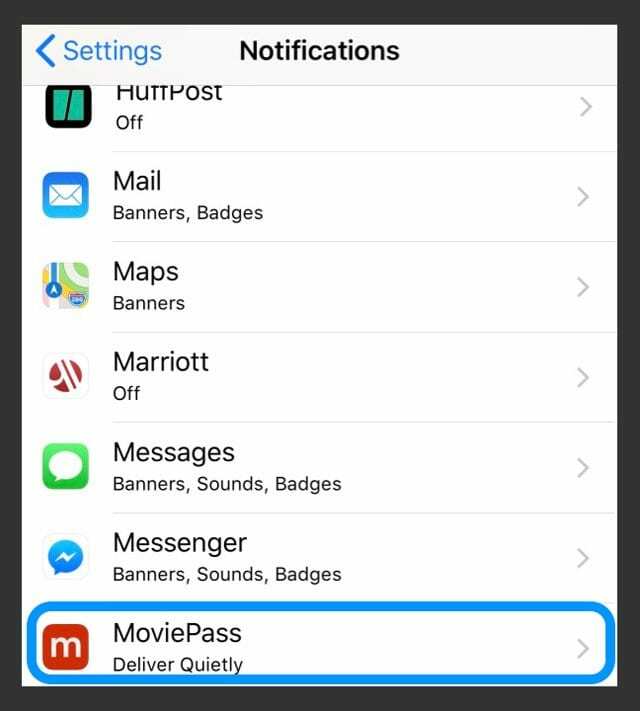
- Трохи під назвою програми знайдіть «Доставити тихо»
- Торкніться та поставте прапорець «Екран блокування та/або банери», щоб увімкнути їх знову.
- Виберіть a Стиль банера
- Увімкніть Значки якщо вимкнено
- Виберіть a Звук зі звуків, якщо ви хочете почути своє сповіщення
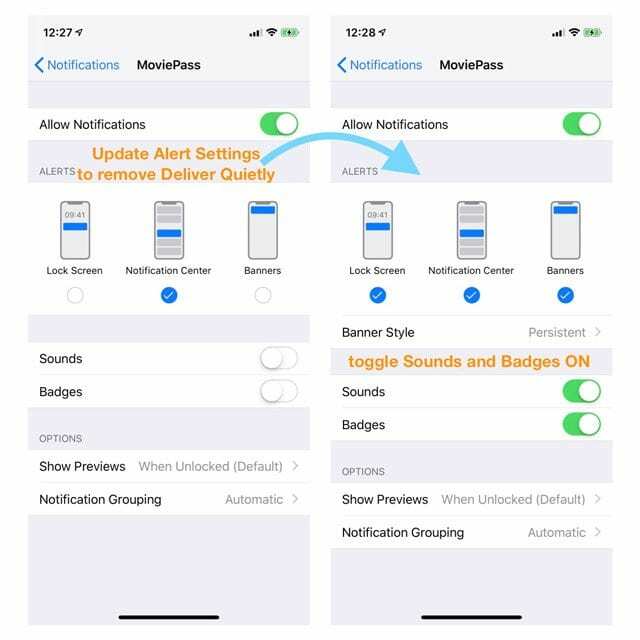
- Виберіть будь-які інші параметри сповіщень (показати попередній перегляд, групування сповіщень і повторні сповіщення)
Як виправити відсутність звуку у вхідних текстових повідомленнях
Перевірте звуковий ефект текстового повідомлення на вашому iPhone та виберіть звуковий сигнал
Так, іноді прості речі виходять з ладу. Тож давайте переконаємося, що ви вибрали тон для своїх вхідних текстових повідомлень!
Йти до Налаштування > Звуки та тактильні сигнали > і прокрутіть униз до розділу Звуки та вібраційні моделі. У цьому розділі шукайте Тон тексту.
Якщо на ньому написано «Немає» або «Тільки вібрація», торкніться його та змініть сповіщення на те, що вам подобається. 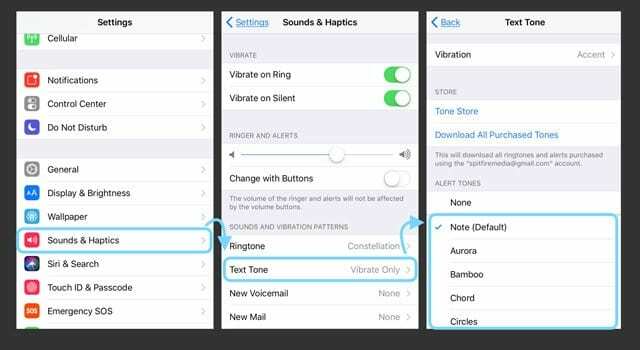
Використовуйте свій тон тексту за замовчуванням!
Кілька наших читачів знайшли швидке рішення, просто змініть звук тексту на стандартний і простий Ding або Note. Читачі помітили проблеми з текстами, які не звучать послідовно під час використання триваліших тонів попередження. Тож дотримуйтеся значень за замовчуванням!
Щоб оновити, перейдіть до Налаштування > Звуки та тактильні відчуття > Тон тексту і змінити на значення за замовчуванням, перераховані в круглих частинах, наприклад Примітка (за замовчуванням). 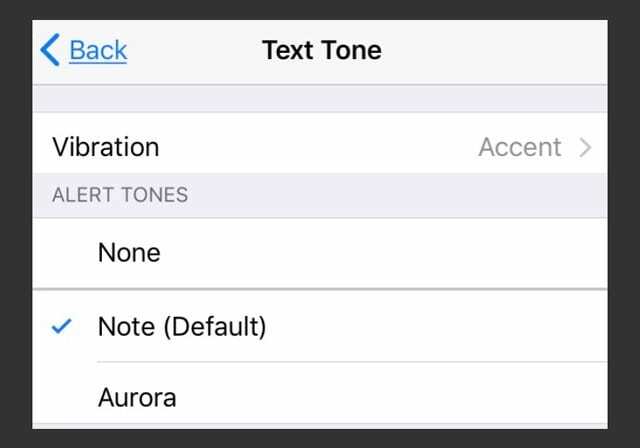
Сповіщення не лунають лише для кількох контактів?
Перегляньте власні налаштування для кожного контакту
- Витягніть один із контактів, який вас не попереджає (відкрийте програму Телефон або Контакти)
- Торкніться Редагувати у верхньому правому куті
- Прокрутіть униз до Тон тексту і подивіться на вибраний звук
- Якщо жодного в списку немає, торкніться та виберіть новий Сигнал попередження зі списку та торкніться Готово
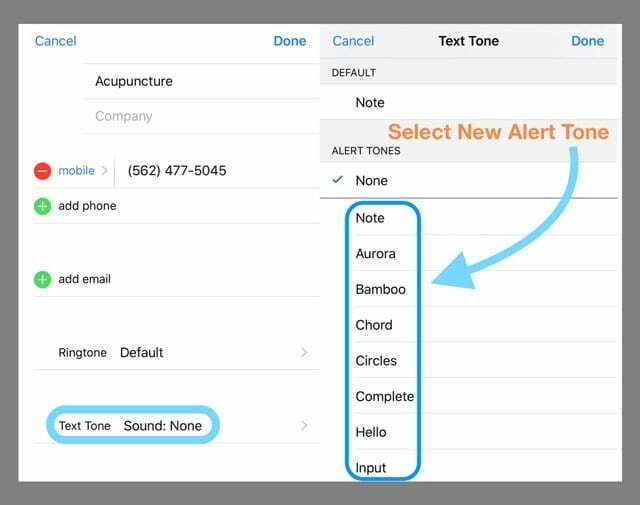
Подивіться на дату та час
Завжди корисно перевіряти правильність дати й часу, а в ідеалі — увімкнути «Встановити автоматично». Якщо наша Час телефону або iPad неправильний, це може пояснити, чому ви не отримуєте сповіщень і сповіщень негайно.
Невідповідність дати й часу може спричинити цілу низку проблем. Тож давайте перевіримо це. Йти до Налаштування > Загальні > Дата і час і увімкніть Встановити автоматично. Якщо це вже ввімкнено, вимкніть його, зачекайте 20 секунд і знову ввімкніть його.
Сповіщення про текстові повідомлення не працюють в iOS та iPadOS?
Перевірте налаштування програми Message для фільтрації невідомих відправників і заблокованих контактів
Якщо ви не отримуєте текстові повідомлення від людей і компаній, яких немає у вашій програмі Контакти, ви, ймовірно, увімкнули налаштування для фільтра невідомих відправників. Ця функція автоматично вимикає сповіщення про повідомлення від людей та інших осіб, які не збережені у ваших контактах.
Щоб змінити це налаштування, перейдіть до Налаштування > Повідомлення і вимкнути Фільтр невідомих відправників. 
Перегляньте свій список заблокованих контактів
Можливо, ви ненавмисно додали когось до свого заблокованого списку. 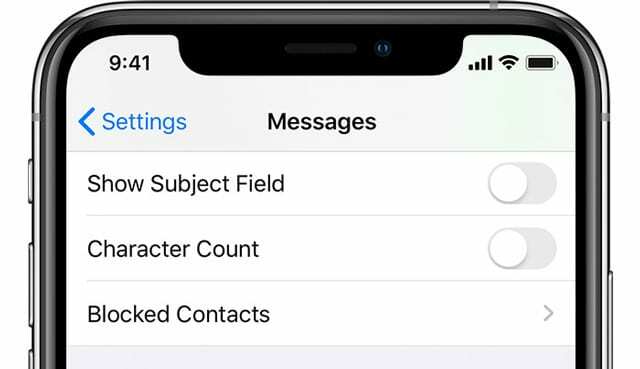
Якщо ви заблокували когось у FaceTime, iMessage, додатку «Телефон» або в програмі «Пошта», це блокування буде активним у всіх цих програмах. Тому, коли ви заблокуєте номер телефону або контакт, повідомлення, надіслані або отримані цим контактом, не будуть доставлені. Заблоковані контакти все ще можуть залишати голосову пошту, але ви не отримуватимете сповіщення про цю голосову пошту. А коли ви блокуєте адресу електронної пошти з Mail, вона потрапляє в папку для сміття.
Щоб переглянути список заблокованих контактів, перейдіть до Налаштування > Повідомлення. У розділі SMS/MMS натисніть Заблоковані контакти. Проведіть пальцем, щоб видалити їх зі списку заблокованих.
Ви також можете знайти цей список заблокованих контактів у цих програмах:
- The Додаток для телефону. Перейдіть у Налаштування > Телефон. У розділі «Приглушення дзвінків» і «Заблоковані контакти» торкніться «Заблоковані контакти», щоб переглянути список
- FaceTime. Перейдіть у Налаштування > FaceTime. У розділі «Виклики» торкніться «Заблоковані контакти».
- Програма «Пошта».. Перейдіть у Налаштування > Пошта. У розділі «Потоки» торкніться «Заблоковано».
Оновлення банерів сповіщень
Часто ваші нові текстові сповіщення з’являються, але зникають так швидко, що ви можете просто пропустити їх. На щастя, є спосіб змінити текстові банери з тимчасових на постійні.
Постійні банери вимагають від вас вжити заходів, перш ніж вони зникнуть, тоді як тимчасові банери зникають через короткий час на екрані. Обидва типи відображаються у верхній частині екрана.
Тож якщо ви пропускаєте сповіщення, спробуйте перейти на постійні банери і подивіться, чи зміниться це. Йти до Налаштування > Сповіщення > Повідомлення і трохи нижче Показати як банери, торкніться значка для Наполегливий.
Підтвердьте свій вибір, перевіривши, чи обведено слово Стійкий. 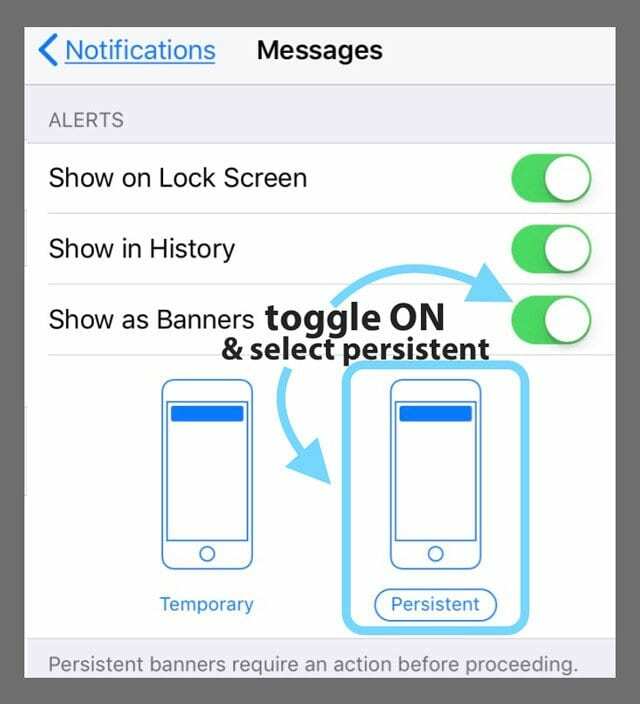
Немає текстового або повідомлення? Установіть прапорець «Не турбувати» (DND)
Спочатку перевірте, чи ви випадково (чи навмисне) увімкнули режим «Не турбувати». Йти до Налаштування > Не турбувати і переконайтеся, що його вимкнено. Або проведіть пальцем угору по центру керування та знайдіть значок півмісяця. Якщо він виділений, він увімкнено. Торкніться його, щоб вимкнути.
Під час роботи також поставте прапорець «Не турбувати під час водіння».
Для тих, хто використовує iOS 11 і новіших версій, Apple додала чудову функцію для відключення сповіщень під час водіння. Хоча це зручно, якщо DND під час водіння залишається увімкненим, ви не отримуватимете жодних сповіщень, а екран залишається темним – на екрані не з’являються сповіщення.
Тому, якщо у вас виникли проблеми з сповіщеннями про повідомлення, перевірте, чи не ввімкнено це налаштування випадково.
Йти до Налаштування > Не турбувати > і прокрутіть униз до позначеної області Не турбувати під час водіння. Ваші варіанти: Автоматично, Під час підключення до Bluetooth автомобіля або Вручну. Якщо встановлено значення Автоматично, DND буде активним, коли він виявляє рух, подібний до руху, навіть якщо ви пасажир!
З цієї причини ми рекомендуємо встановити його вручну та вмикати та вимикати за допомогою Центру керування. 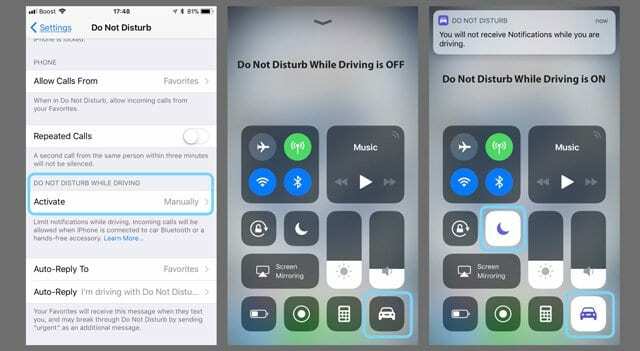
Щоб швидко отримати доступ до DND під час руху, проведіть пальцем по Центру керування та знайдіть значок автомобіля. Якщо він виділений, він увімкнено. Торкніться, щоб вимкнути.
Якщо ви не бачите цього параметра в Центрі керування, відкрийте його Налаштування центру керування і додайте його в налаштування керування.
Режим «Не турбувати» для конкретного контакту
Якщо ви помітили, що лише певні контакти не відображають або не відтворюють сповіщення, переконайтеся, що режим «Не турбувати» вимкнено для цього конкретного контакту. 
Щоб перевірити, прокрутіть свої повідомлення та подивіться ліворуч від назви кожної бесіди. Якщо ви бачите значок півмісяця поруч із контактом, ви якимось чином активували режим «Не турбувати» для цієї особи/контакта.
Перевірте, чи ви випадково не ввімкнули приховувати сповіщення
Іноді піктограма півмісяця навіть не відображається, коли DND активовано для одного контакту, тому було б гарною ідеєю перевірити цей контакт, навіть якщо ви не бачите півмісяця.
Торкніться ланцюжка повідомлень, а потім торкніться імені вгорі. Відредагуйте відомості про контакт, натиснувши «i», і вимкніть «Приховувати сповіщення» (або «Не турбувати»).
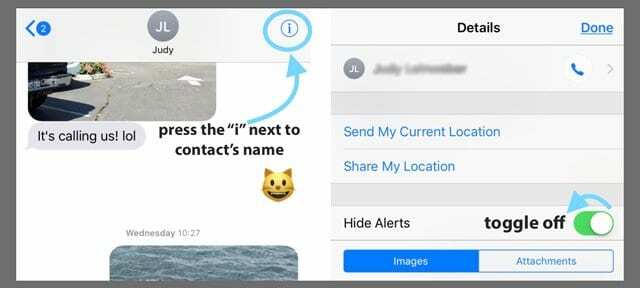
Крім того, якщо ви вже знаєте, тексти яких контактів не сповіщають, торкніться повідомлення від контакт і натисніть «i» та вимкніть «Приховувати сповіщення» (або для попередніх версій iOS не Заважати.)
Подивіться на Bluetooth
Якщо ви нещодавно підключилися до пристрою Bluetooth, іноді це з’єднання залишається, і iOS надсилає сповіщення на нього, а не на ваш iPhone чи iDevice.
Щоб перевірити, перейдіть до Налаштування > Bluetooth і перевірте, чи підключено будь-який з ваших пристроїв Bluetooth і чи маршрутизує звук. Якщо так, від’єднайте або роз’єднайте цей пристрій Bluetooth.
Крім того, якщо ви зараз не використовуєте жодного пристрою Bluetooth, від’єднайте пристрої, провівши пальцем угору Центр керування, або вимкніть Bluetooth, перейшовши до Налаштування > Bluetooth > Вимк.
У парі з Apple Watch?
Якщо ваш iPhone підключається до Apple Watch, ваш парний iPhone не дзвонить, коли надходить нове повідомлення. Натомість Apple направляє ваші сповіщення на Apple Watch, особливо коли iPhone заблоковано.
На даний момент немає можливості одночасно відтворювати звукове сповіщення І на Apple Watch, і на iPhone. Це те чи інше, залежно від стану блокування вашого телефону.
Основне правило: якщо ваш телефон розблоковано, сповіщення надходять на iPhone. Якщо ваш телефон заблоковано, сповіщення надходять на годинник. 
Якщо у вас виникла проблема з тим, що сповіщення не надходять на ваш Apple Watch належним чином, краще розірвати пару, а потім відновити Apple Watch до iPhone.
iMessage увімкнено на вашому Mac?
Для деяких людей увімкнення програми «Повідомлення» на комп’ютерах Mac якось блокувало сповіщення, що надходять на їхні iPhone! Відкрийте Повідомлення на своєму Mac, а потім перейдіть до Повідомлення > Налаштування і зніміть прапорець Увімкніть цей обліковий запис.
Це не видаляє ваш Apple ID з повідомлень, а деактивує надсилання та отримання повідомлень.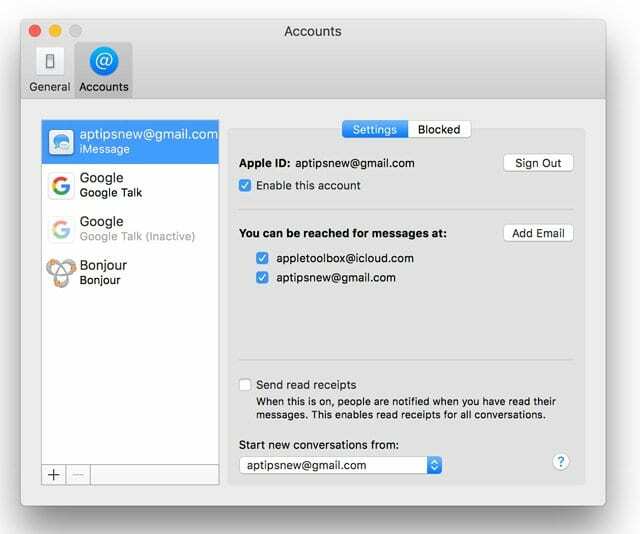
Перевірте свій бік або перемикач дзвінка/гучності (вимкнення звуку).
Більшість наших пристроїв iDevices мають бічний перемикач, який виключає звук. Тож подивіться на перемикач дзвінка/гучності (iPhone) або бічний перемикач (деякі моделі iPad) і вимкніть його.

Дзвінок/Без звуку (тільки для iPhone)
- Увімкніть цю кнопку, щоб вимкнути звуки та сповіщення на вашому iPhone.
- Якщо ваш перемикач горить помаранчевим кольором, він увімкнено. Для більшості пристроїв це означає, що він знаходиться в беззвучному режимі та вібрує для всіх сповіщень і вхідних дзвінків
- У беззвучному режимі будильники, які ви встановили в програмі Годинник, продовжують звучати, а дзвінки з улюблених контактів дзвонять
Бічний перемикач (деякі моделі iPad)
- Використовуйте, щоб вимкнути звуки та сповіщення з вашого iPad або ввімкнути або вимкнути блокування обертання
- На деяких моделях iPad можна встановити бічний перемикач на вимкнення звуку або поворот екрана.
- З цими моделями перейдіть до Налаштування > Загальні > Використовувати бічний перемикач і перевірте, яку функцію ви вибрали (вимкнути звук або заблокувати обертання)

- З цими моделями перейдіть до Налаштування > Загальні > Використовувати бічний перемикач і перевірте, яку функцію ви вибрали (вимкнути звук або заблокувати обертання)
У певних ситуаціях ваш iDevice все одно попереджає вас, НАВІТЬ КОЛИ звук вимкнено (наприклад, будильники та дзвінки з вибраного), тому навіть якщо на вашому iDevice здається, що звук вимкнено, добре це перевірити.
Не можете перемістити перемикач?
Перевірте, чи немає сміття, жиру, ворсу або бруду всередині або зовні перемикача та протріть м’якою тканиною з мікрофібри, щоб видалити що-небудь.
Врятований дзвоном!
Центр керування пропонує простий спосіб перевірити, чи не активовано беззвучний режим. Проведіть пальцем угору «Центр керування» та знайдіть значок дзвоника. Якщо він виділений і показує лінію через нього, беззвучний режим УВІМКНЕНО. Торкніться його, щоб вимкнути, і звуки сповіщень повинні повернутись.
Змініть те, що надсилає та отримує
Йти до Налаштування > Повідомлення > Надіслати та отримати. Перегляньте розділ: iMessage At Може зв’язатися з вами. Якщо поставлено прапорець, зніміть прапорець вашої електронної адреси. Виберіть лише свій номер телефону та подивіться, чи це вирішить проблему.
УВІМКніть сповіщення
Зазвичай сповіщення ненавмисно вимикають. Тому краще переконатися, що вони справді включені. Перевірте Налаштування > Сповіщення > Повідомлення > Увімкніть Дозволити сповіщення.
Далі переконайтеся, що ви вибрали чудовий звуковий сигнал. Йти до Налаштування > Звуки > Тони тексту. І виберіть звук сповіщення, який вам подобається і який ви обов’язково почуєте.
Для старіших версій iOS див Налаштування > Сповіщення > Повідомлення > і Вимкніть Показувати в Центрі сповіщень. Перезапустіть iDevice, а потім знову увімкніть Показувати в Центрі сповіщень.
Вимкніть, а потім увімкніть сповіщення про повідомлення
Повернутися до Сповіщення > Повідомлення і вимкніть. Потім вимкніть iDevice і знову ввімкніть його. Потім знову ввімкніть сповіщення для повідомлень, і це часто вирішує проблему.

Немає сповіщень чи сповіщень, коли телефон заблоковано?
Не отримуєте сповіщень про повідомлення, які надходять, коли iPhone або інший iDevice заблоковано? Якщо ви не бачите або не чуєте жодних сповіщень, коли ваш iPhone або iDevice блокується (відображати режим сну), увімкніть параметр «Показати на заблокованому екрані».
Йти до Налаштування > Сповіщення > Повідомлення і перевірити це Показати на заблокованому екрані увімкнено.
Для звукових сповіщень також перевірте це Налаштування > Сповіщення > Повідомлення > Звуки має вибраний тип сповіщення та не відображає Немає або Лише вібрація, якщо цього не потрібно.
Перевірте налаштування дозволу на екрані блокування 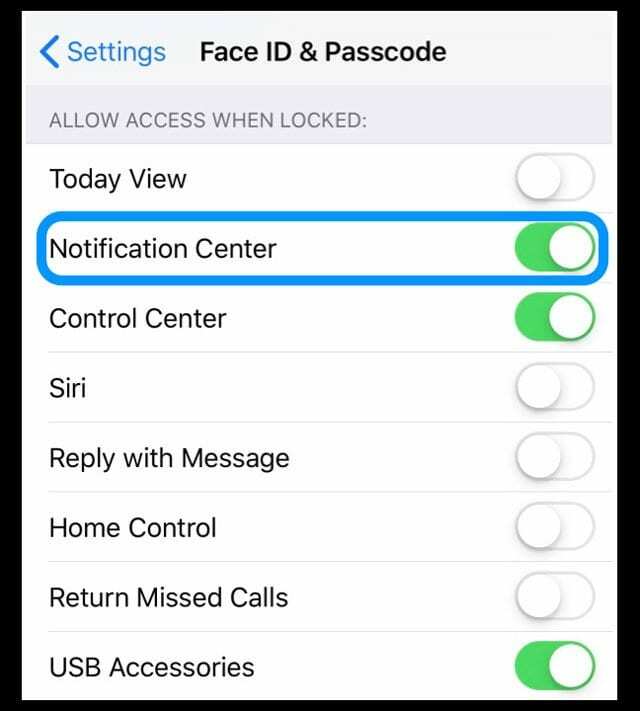
- Йти до Налаштування > Face ID/Touch ID та пароль
- Введіть свій пароль, щоб підтвердити доступ
- Прокрутіть униз до розділу Дозволити доступ до заблокованого.
- Увімкніть Центр сповіщень
- І ввімкніть будь-що інше, що ви хочете відображати на екрані блокування вашого пристрою
Скинути налаштування мережі
Іноді ваша мережа потребує оновлення, яке, у свою чергу, оновлює ваші з’єднання з сервером повідомлень Apple. Тож давайте скинемо налаштування мережі, перейшовши до Налаштування > Загальні > Скидання > Скинути налаштування мережі.

Не хвилюйтеся; ця дія НЕ впливає на ваші дані, включаючи програми, фотографії, документи, файли тощо. Він видаляє всі паролі WiFi, тому запишіть їх, перш ніж скинути налаштування мережі.
Оновіть свої DNS-сервери
Інший варіант — змінити налаштування DNS з локального провайдера на публічний DNS Google. Йти до Налаштування > WIFI > Торкніться імені мережі > Налаштувати DNS > Вручну > Додати сервер. Потім введіть 8.8.8.8 і 8.8.4.4 і натисніть Зберегти.

Якщо ви видаляєте поточні DNS-сервери, запишіть ці цифри, щоб вони були у вас, якщо потрібно. Додаткову інформацію про зміну DNS-серверів див статті.
Змінити його!
Інший варіант — змінити спосіб підключення пристрою, якщо він доступний на вашому iDevice. Якщо ви використовуєте Wi-Fi, спробуйте вимкнути його та підключитися через стільникові дані. Або навпаки — підключайтеся до Wi-Fi замість стільникових даних.
Часто змінюючи спосіб підключення, наші пристрої запускаються, а сповіщення й сповіщення повертаються в роботу!
Попросіть когось зателефонувати
Правда, ми не знаємо, чому це працює, але часто так! Попросіть когось зателефонувати вам за допомогою програми «Телефон». Коли дзвінок з’явиться на екрані, кілька разів перемикайте бічний перемикач або кнопку вимкнення звуку, приземляючись у положення ВИМКНЕНО (без оранжевого кольору).
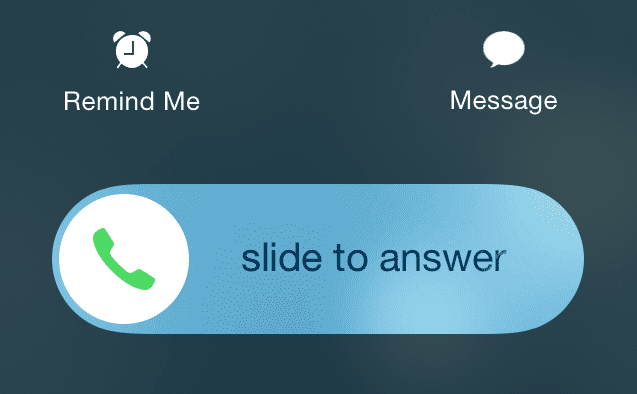
Спробуйте Скинути налаштування
Якщо вам не підходить жодна з порад, давайте спробуємо скинути всі налаштування вашого iPhone або iDevice. Не хвилюйтеся; ця дія НЕ впливає на ваші дані.
Але він повертає всі ваші персоналізовані налаштування до значень за замовчуванням, тобто вам потрібно повторно вводити такі речі, як паролі, відбитки пальців Touch ID, паролі WiFi тощо. Так, так, це займає дуже багато часу, але багато наших читачів повідомляють, що це працює.

Йти до Налаштування > Загальні > Скинути > Скинути всі налаштування
Якщо ви сумніваєтеся, перезапустіть!
Якщо досі нічого не допомогло, перезапустіть iDevice, натиснувши кнопку живлення та витягнувши його. Потім увімкніть як зазвичай.

Якщо це не допоможе, спробуйте примусовий перезапуск
- На пристроях iPhone 6S або нижче, а також на всіх iPad з кнопкою «Додому» та iPod Touch 6-го покоління і нижче, одночасно натискайте «Додому» і «Живлення», доки не побачите логотип Apple
- Для iPhone 7 або iPhone 7 Plus або iPod touch 7-го покоління: натисніть і утримуйте обидві кнопки збоку та зменшення гучності принаймні 10 секунд, доки не побачите логотип Apple
- На iPad без кнопки «Додому» або на iPhone 8 і вище: натисніть і швидко відпустіть кнопку збільшення гучності. Потім натисніть і швидко відпустіть кнопку зменшення гучності. Нарешті, натисніть і утримуйте кнопку збоку/зверху, поки не побачите логотип Apple
Примусовий перезапуск – це перезапуск пристрою на апаратному рівні. Він негайно вимикає живлення і перериває всі процеси. Це означає, що він очищає те, що знаходиться в ОЗП, що, у свою чергу, часто усуває незначні проблеми. І не хвилюйтеся, дані не втрачаються – усі ваші програми, ігри, фотографії, документи та налаштування входу залишаються як є!
Після виконання примусового перезавантаження переконайтеся, що ви перевірте налаштування сповіщень, щоб переконатися, що все налаштовано так, як ви хочете. Іноді примусове перезавантаження повертає певні налаштування до стандартних. Тож найкраща страховка – подвійна чи навіть потрійна перевірка!
Ми любимо чути від наших читачів та глядачів! І багато з них знаходять додаткові поради та рекомендації, які допомогли їм подолати ці проблеми. Перегляньте всі наші чудові поради для читачів нижче.
Поради читачам 
- Якщо ви використовуєте iPhone з подвійною SIM-картою або iPhone з eSIM і використовуєте лише eSIM або одну SIM-карту на iPhone з подвійною SIM-картою, перевірте налаштування мобільного телефону (у програмі «Налаштування» > «Мобільний») і вимкніть другу телефонну лінію
- Переконайтеся, що ви ввімкнули значки в налаштуваннях сповіщень програми Message. Перейдіть у налаштування > сповіщення > повідомлення > та увімкніть звуки та значки
- Вимкніть Attention Aware (для iPhone та iPad з Face ID), перейшовши до Налаштування > Face ID та пароль > Функції усвідомлення уваги
- Не оновлюйте через Wi-Fi! Натомість оновіть свій пристрій за допомогою iTunes або програми Finder. Або спробуйте створити резервну копію, а потім відновити свій iPhone або iPad за допомогою iTunes (Windows і macOS Mojave і нижче) або програми Finder для Mac із macOS Catalina+. Зробивши це, у мене знову з’являться всі сповіщення
- Метт пропонує перевірити окремий контакт і подивитися, що вказано в розділі «Текстовий тон». Хоча стандартні сповіщення можуть бути встановлені на один параметр, я чомусь вимкнув звукові сповіщення через контакт. Ви можете внести корективи в сам контакт.
- Видалити весь ланцюжок повідомлень. Все інше провалилося. Я отримував повідомлення від одного контакту без сповіщень, хоча я перевірив усе інше в цьому списку. Потім просто видалив весь ланцюжок повідомлень з цього ОДНОГО контакту через головний екран iMessage. Це було єдине, що працювало крім повного стирання до заводських налаштувань.
- Я видаляв повідомлення, але окрім повідомлення «видалити» є «показати сповіщення або приховати сповіщення». Я випадково змінив це на «приховати сповіщення». Натиснувши на нього, ви можете змінити налаштування. Я не бачив жодного «місяця», як згадувалося в інших коментарях у розділі «Приховати сповіщення», але це може вирішити чиюсь проблему.
- Ви не отримуєте сигналу повідомлення, якщо розмова відкрита. Закрийте розмову, щоб ви бачили лише заголовки та звукові сигнали. На iPad це означає, що нове повідомлення буде відкрито, щоб існуючі бесіди не були видимими
- У Повідомленнях є функція «приховувати сповіщення», яка з’являється, якщо провести пальцем праворуч по бесіді. Мені було цікаво, чому тексти моєї дружини не мають звуку! Коли я вмикаю ПІДПОВІДАННЯ ПРИХОВАННЯ, я бачу, що поруч із розмовою з’являється серп місяця. Тому вимкніть «Сховати сповіщення» і проблема вирішена!
- Знайдіть налаштування під назвою ТИША в розділі «Не турбувати». Ви бачите два варіанти: Завжди та Поки iPhone заблоковано. Увімкніть параметр без прапорця (для мене було поставлено прапорець «Поки iPhone заблоковано», тому я змінив його на «Завжди»). Після того, як я змінив це налаштування, мої звукові сповіщення поверталися як для повідомлень, так і для електронних листів! Це не має сенсу, але це спрацювало, подумайте!
- Якщо нічого не вийде, видаліть УСІ розмови з повідомленнями. Я маю на увазі все, тому він абсолютно порожній. Потім примусово перезавантажте свій пристрій, і сповіщення запрацюють!
- Я вирішив свої проблеми, зайшовши в програму Контакти та відредагувавши їхній текстовий тон на Ding. Зберігши це, я повернувся до програми «Контакти» і змінив їх тон тексту до того, що хотів спочатку. Я вважаю, що перепризначення тонів тексту вирішило загальну проблему сповіщень
- Здається, що в iOS 11 сповіщення не відображаються, якщо у вас вимкнено Показувати на заблокованому екрані. Це не має жодного сенсу. iOS 10 і раніше показували всі мої сповіщення, щойно я розблокував телефон. Здається, не має значення, якщо я встановлю для них «Тимчасові» або «Постійні» банерні сповіщення, у будь-якому випадку вони не з’являться, якщо я не дозволю їм відображатися на заблокованому екрані. Я б хотів, щоб вони не відображалися на моєму заблокованому екрані — заради конфіденційності! НА ВИСНОВКУ Apple має виправити цю помилку якомога швидше!

Більшу частину свого професійного життя Аманда Елізабет (скорочено Ліз) навчала різних людей тому, як використовувати медіа як інструмент для розповіді власних унікальних історій. Вона знає дещо про навчання інших і створення інструкцій!
Серед її клієнтів Edutopia, Scribe Video Center, Third Path Institute, Bracket, The Philadelphia Museum of Art, і Big Picture Alliance.
Елізабет отримала ступінь магістра образотворчого мистецтва з медіа-мейкерства в Університеті Темпл, де вона також викладала студентів як додатковий викладач на їхньому факультеті кіно та медіамистецтва.
